Viele Benutzer suchen nach Möglichkeiten, die Speicherkapazität ihres Samsung-Geräts anzuzeigen, um Daten und Anwendungen auf dem Gerät besser steuern zu können. Der heutige Artikel zeigt Ihnen, wie Sie den Speicher Ihres Samsung-Telefons auf einfachste Weise anzeigen und überprüfen können.
 |
Es gibt viele Möglichkeiten, die Speicherkapazität Ihres Samsung-Geräts einfach und schnell anzuzeigen. Sie können sie in den Einstellungen, im Dateimanager oder über ein praktisches Widget anzeigen. Nachfolgend finden Sie Details zu den einzelnen Möglichkeiten zur Anzeige der Speicherkapazität Ihres Samsung-Geräts. Folgen Sie den Anweisungen.
Check-in-Einstellungen
Dies ist die einfachste Methode, die Kapazität eines Samsung-Telefons zu überprüfen. Sie wird von vielen Menschen verwendet und hilft Ihnen, schnell zu wissen, wie viel Kapazität noch übrig ist.
Schritt 1: Klicken Sie zunächst auf Ihrem Samsung-Telefon auf „Einstellungen“.
Schritt 2: Suchen und wählen Sie dann „Batterie- und Gerätepflege“ aus.
Schritt 3: Hier sehen Sie die verbleibende Kapazität von Samsung im Bereich Speicher und Arbeitsspeicher. Die verfügbaren GB sind die verbleibende Kapazität und der farbige Teil ist der verwendete Speicher.
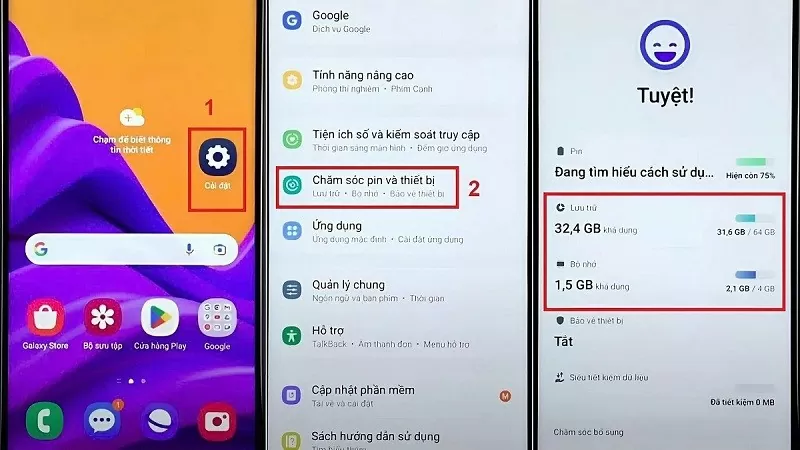 |
Check-in-Dateimanager
Um den verbleibenden Speicherplatz Ihres Samsung im Dateimanager anzuzeigen, befolgen Sie diese einfachen Schritte:
Schritt 1: Tippen Sie auf „Samsung“, suchen Sie dann nach „Ihre Dateien“ und wählen Sie diese aus. Alternativ können Sie den Dateimanager auch finden, indem Sie über den Bildschirm wischen und dann in die Suchleiste tippen.
Schritt 2: Suchen Sie nach „internem Speicher“, um die verfügbare Kapazität auf Samsung anzuzeigen.
Schritt 3: Klicken Sie unten auf „Speicher verwalten“, um die Samsung-Kapazität weiter anzuzeigen und die Details der verwendeten Kapazität für jeden Ordner zu überprüfen.
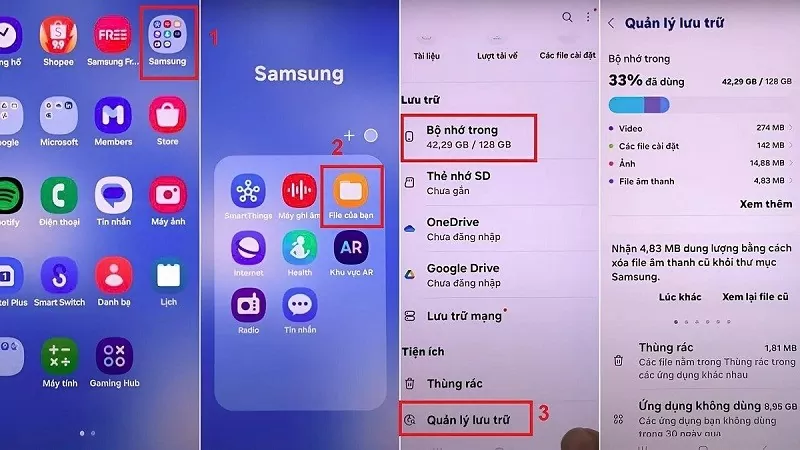 |
Überprüfen Sie die Samsung-Kapazität per Widget
Die Überprüfung der Speicherkapazität von Samsung mit dem Widget ist ganz einfach. Folgen Sie den Anweisungen, um die Speicherkapazität Ihres Samsung mit dem Widget anzuzeigen:
Schritt 1: Drücken und halten Sie eine leere Stelle auf dem Samsung-Bildschirm, bis das Widget erscheint.
Schritt 2: Klicken Sie auf das Widget unten auf dem Bildschirm. Suchen und wählen Sie dann je nach Gerätekonfiguration „Gerätepflege“ oder „Batterie- und Gerätepflege“ aus.
Schritt 3: Tippen Sie auf die Option „Speicher & Optimierung“ und dann auf die Schaltfläche „Mehr“, damit die Kapazitätsleiste auf dem Samsung-Bildschirm angezeigt wird, damit Sie sie einfach überprüfen können.
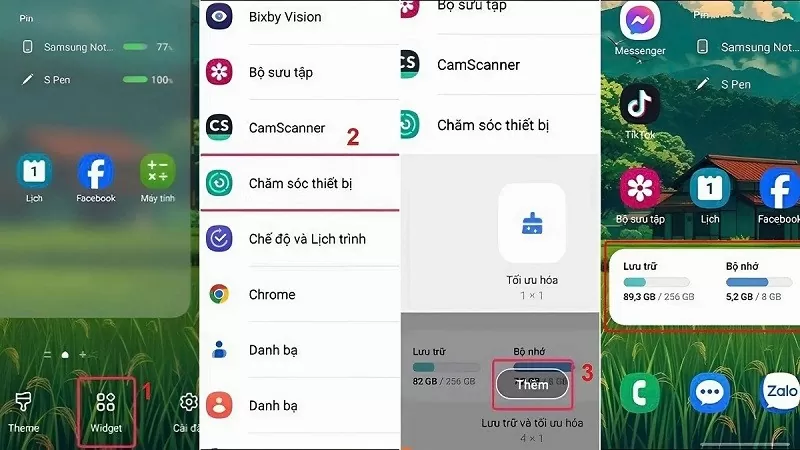 |
Wir hoffen, dass Ihnen die oben genannten Informationen dabei helfen, die Kapazität Ihres Samsung-Telefons bequemer zu überwachen und zu überprüfen sowie den Gerätespeicher effektiv zu optimieren.
[Anzeige_2]
Quelle





![[Foto] Premierminister Pham Minh Chinh leitet eine Sitzung des Ständigen Regierungsausschusses, um Hindernisse für Projekte zu beseitigen.](https://vphoto.vietnam.vn/thumb/1200x675/vietnam/resource/IMAGE/2025/10/06/1759768638313_dsc-9023-jpg.webp)







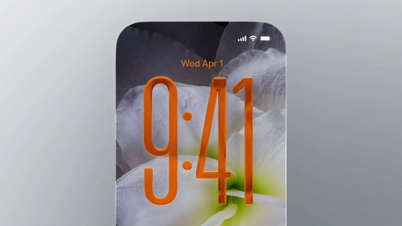
















































































Kommentar (0)